Грешката елиминиране не може да бъде свързана към Windows услуга

- 2039
- 347
- Johnathan Wilderman
Сред асортимента от неуспехи, бъгове и други проблеми, с които потребителите на Windows OS трябва да се срещнат, доста често срещано явление е грешка, придружена от съобщение „Не може да се свърже с Windows Service“. Причинява се от неуспеха на системните услуги и компоненти. По този начин, появявайки се в TEMA при последващото стартиране на компютъра, грешката възниква в работата на услугата за системни събития (в този случай можете да влезете в системата само при отчитането на администратора), клиента на груповата политика и други системни инструменти. Не е необходимо да се говори за пълното функциониране на прозорците в светлината на подобни събития, тъй като компютърът се характеризира с окачване и осезаема загуба на производителност, а в диспечера на задачите можете да видите, че процесорът е най -зареден, дори когато работи с неизискващ софтуер, така че трябва незабавно да премахнете проблема.

Грешка за премахване „не се свързва с услугата на Windows“.
Причини за грешка
Източникът на провала може да бъде различни фактори. Най -често грешката е свързана с нарушаване на целостта на файловете на регистъра, по -специално техническата спецификация на API на Windows Sockets (или WinSock), използвана за внедряване на приложения в мрежата въз основа на TCP/IP протокола. Когато се появи този неуспех, потребителите с ограничени права не могат да влязат в системата, докато администраторът има възможност да види системата от системни събития, за да идентифицира причината за неизправността. Понякога презареждането на устройството временно помага за решаване на проблема, но най -често прозорецът, който информира за повредата, който се случва в триаса постоянно, докато причината не бъде елиминирана, докато проблемният инструмент на системата не се стартира и ръчно. Така че, следните причини може да не са в състояние да предизвикат грешка със съобщението „Следните причини могат да бъдат свързани:
- Щети за регистриране на записи на злонамерени програми.
- Неправилна, непълна инсталация от.
- Несъвместимост на установения софтуер.
- Конфликт на оборудване.
- Windows актуализира кривите.
- Неподходящи настройки на системата.
Каквато и да е причинена грешката, последствията му могат да бъдат много различни, но да се справи със задачата да елиминира неизправността дори на неопитен потребител.
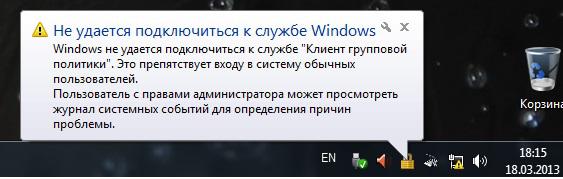
Как да премахнете грешка при свързване към Windows Service
За да разрешите проблема, е достатъчно да използвате системите за персонал на операционната система. Когато се появи грешка, не е възможно да се свържете с услугата на Windows ”се препоръчва да се диагностицира системата и да се възстановят повредените елементи, като се използва системната помощна програма на системния файл (SFC):
- Ние стартираме командния ред като администратор. За да направите това, трябва да поискате команден ред в лентата за търсене, след това щракнете върху приложението в резултатите от PKM и изберете „Стартиране от името на администратора“ от контекстното меню “. Същият ефект ще бъде, ако отворите конзолата "Execute" (Win+R) и регистрирате командата CMD в реда, след това щракнете върху Ctrl+Shift+Enter.
- В командния ред задействаме SFC/SCANNOW и щракнете върху Enter.
- Ще започне сканирането на системата, по време на което, ако се намерят неселищания, повредените файлове ще бъдат заменени.
- Процедурата ще отнеме определено време и след приключване на полезността ще издаде доклад, който ви информира за намерените щети, ако е имало и работа по тяхната рехабилитация. Може да се изисква да рестартирате устройството.
Възстановяването на системните файлове се извършва от друг инструмент на Windows OS - Вграден - В АМАТИРАНЕ НА УСЛОВИЯ:
- Ние стартираме командния ред от името на администратора.
- Ние предписваме командата exe /онлайн /почистване-изображение /restorehealth.
- Очакваме края на процеса, по време на който се сканира системата и ако са намерени повредени или липсващи файлове, те се възстановяват, като ги изтеглят с помощна програма от официалния ресурс на Microsoft. Връзка с Интернет - Задължителни условия за успешното изпълнение на процедурата.
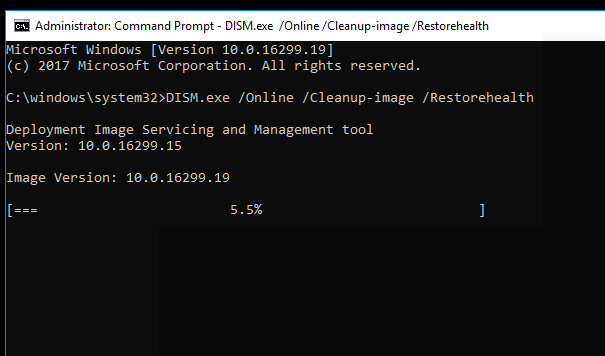
Как да проверите системата за вируси
Увреждане на системните файлове поради активността на злонамерен софтуер - явлението е често. Ако фактът, че услугата не е свързана, е виновен за вирусите, за да разреши проблема, те трябва да бъдат елиминирани. Дори наличието на добър антивирус не е поръчител, че вирусните програми няма да могат да проникнат в системата. В допълнение, самите потребители често допринасят за инфекцията на устройството, например, зареждане на софтуер от непроверени източници. Така че, когато се появи грешка, че не е възможно да се свържете с услугата Windows, по подозрение, на първо място, вредни програми, които повредят файловете, необходими за пълната работа на системата. Вирусите, уредени на компютър, могат да доведат до по -сериозни последици, ако не се отървете от тях своевременно. В допълнение към дълбока проверка на дисковете с инсталирания антивирус, можете допълнително да използвате трети програми за партия, например DR.Web cureit или adwCleaner, което ви позволява внимателно да сканирате устройството и да премахнете заплахите, използвайки най -новите антивирусни бази.
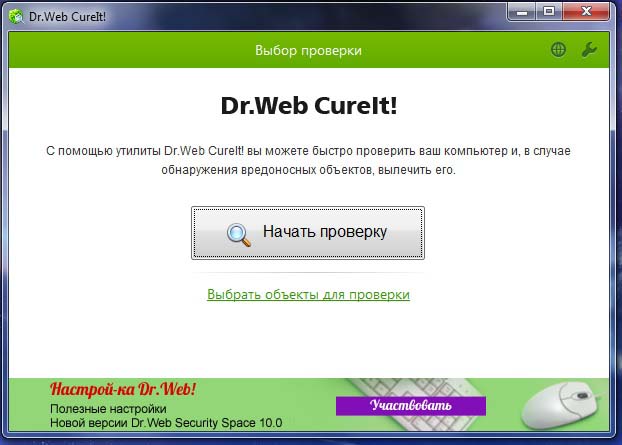
Как да премахнете грешка с помощта на команди
Неуспех в Windows 7 OS или други версии, придружени от информация, че не е възможно да се свържете със услугата за уведомяване за системните събития, се коригира чрез конзолни команди, които изхвърлят мрежовите параметри, като същевременно оставят настройките по подразбиране. Тези действия ви позволяват да върнете функционалността на Windows и мрежата, но в случай, че когато вирусите, конфликтът на програмата или несъвместимостта на оборудването стана източник на проблема, проблемът няма да бъде напълно решен, докато не остане причината да бъде на мястото си. И така, ние извършваме следните действия:
- Стартираме командния ред за правата на администратора (как да направим това, вижте. по-висок).
- В прозореца изпълняваме командата марш.
- Сега въвеждаме командата за нулиране на Netsh WinSock, щракнете върху Enter (WinSock процесор е запазен).
- Презаредете устройството.
Ако грешката не е елиминирана, ние се обръщаме отново към командния ред и използваме команди:
- Ipconfig /flushdns
- NBTSTAT -R
- NBTSTAT -RR
- Netsh intset всички
- Netsh int ip нулиране
- Netsh Winsock Reset
- Netsh интерфейс TCP Set Global Autotuninglevel = Disabled
След това рестартираме и виждаме дали проблемът е решен.
Какви други методи се използват за борба с грешките
В допълнение към горните методи, понякога проблемът може да бъде решен чрез Центъра за управление на мрежата и общия достъп:
- Отиваме на контролния панел и сред списъка избираме тази услуга.
- В блока вляво изберете раздела „Промени на параметрите на адаптера“.
- Щракнете върху PKM на етикета за етикетиране В локална мрежа Изберете „Свойства“.
- В списъка с компоненти, използвани от връзката, поставяме отметка в „Клиент за мрежи на Microsoft“ (ако елементът не е маркиран).
- Запазваме промените и рестартираме.

Ако причината за грешката не е открита и конзолните екипи не са взели желания резултат, е възможно да се коригира ситуацията, използвайки опцията за връщане на системата в точката на възстановяване. За да се извърши тези манипулации, тя трябва да бъде създадена по -рано, така че Windows да може да се върне към „миналото“, когато все още не са възникнали проблеми. Можете да използвате функцията на Windows 10, като се преместите в секцията „Реставрация“ в центъра за сигурност и поддръжката (преминаваме тук през контролния панел, за всяка версия на системата името на услугата може да се различава, но същността остава същото). Процесът не засяга потребителските данни, но е по -добре да прехвърляте важни данни в подвижния носител, след което стартираме процеса.

Ако всички предприети мерки са неуспешни, можете също да се свържете с помощта, която ви позволява да автоматизирате процедурата за коригиране на грешки. Например, можете да инсталирате и използвате Microsoft Fix, като изтегляте инструмента от официалния Microsoft Resource.
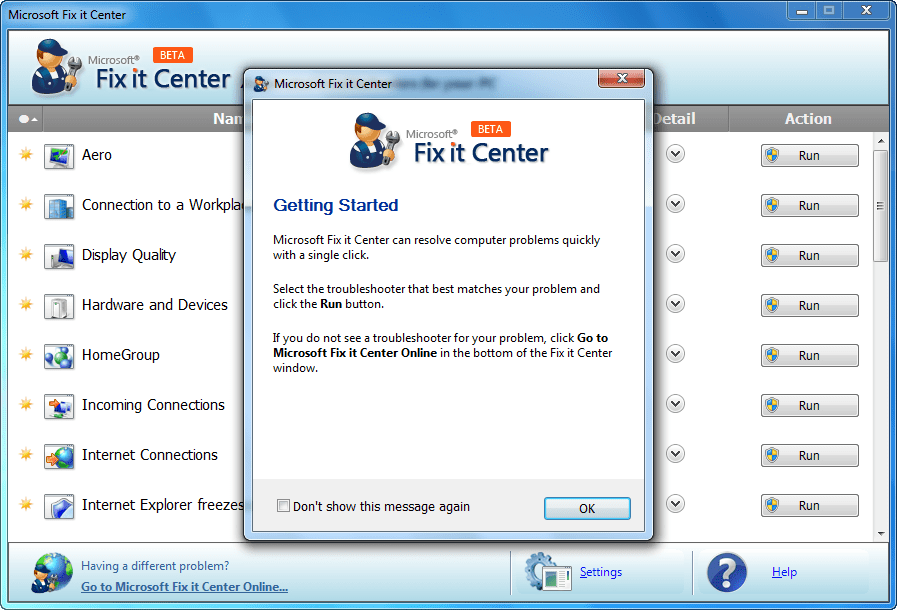
Горните методи за елиминиране на грешки с текста „не могат да бъдат свързани към услугата на Windows“ обикновено се справят със задачата, но в тежки случаи само екстремният метод за борба с грешките и грешките на всички ивици под формата на система за преинсталиране на системата Преинсталиране.
- « Какво да направите, ако Outlook не даде грешка без връзка с Microsoft Exchange
- Изпускането на батерията на лаптопа на контролера, фърмуера и нула »

